我们在使用电脑的过程当中一般都会存在着多个用户账户,很多时候我们都不需要给这些用户账户太多权限,可以通过修改用户账户类型,他它们的权限降低,那么win7电脑如何修改用户账户类型呢?下面为大家带来win7电脑修改用户账户类型的操作步骤。
修改用户账户类型操作方法:
1,单击桌面左下角“开始”,在右侧找到“控制面板”。如图所示:

2,打开“控制面板”,点击“用户账户和家庭安全”。如图所示:
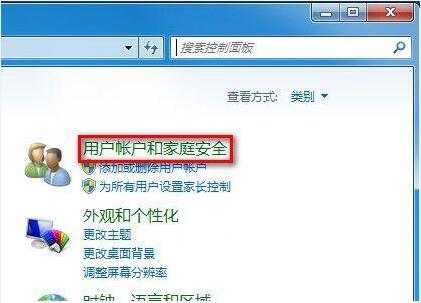
3,点击“用户账户”选项。如图所示:
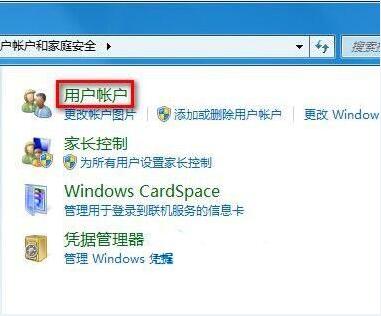
4,单击打开“用户账户”,之后找到“更改账户类型”选项。如图所示:
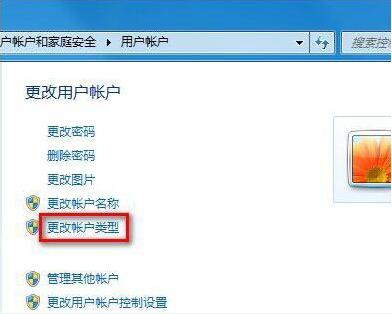
5,单击打开“更改账户类型”,这时可以选择“标准用户”,将管理员权限降级为标准用户权限。如图所示:
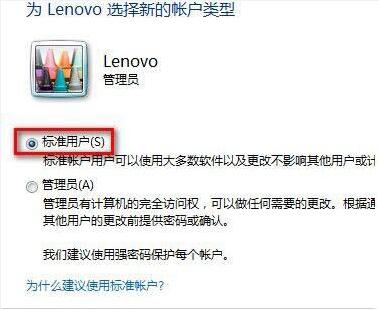
6,选中之后单击右下角的“更改账户类型“确定即可。如图所示:
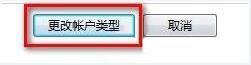
7,这时候账户“Lenovo“经变成修改好的“标准账户”。注意,如果被降级的账户是此计算机唯一一个管理员账户,则不能降低该账户权限。如图所示:
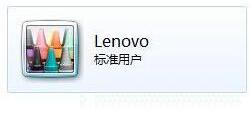
win7电脑修改用户账户类型的操作步骤就为小伙伴们详细分享到这里了,如果用户们使用电脑的时候不清楚如何修改用户账户类型,可以尝试上述方法步骤进行操作哦,希望本篇教程能够帮到大家,更多精彩教程请关注u启动官方网站。

